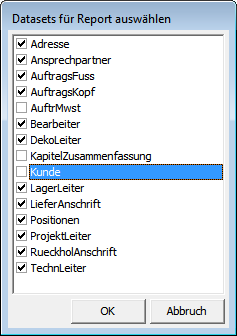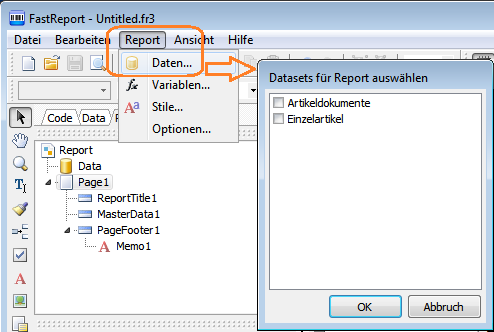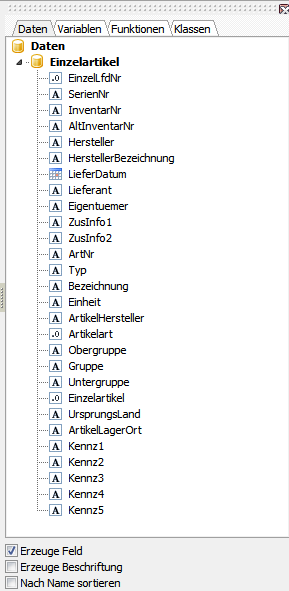FastReport Daten, Tabellen und Felder: Unterschied zwischen den Versionen
(→Links) |
|||
| Zeile 3: | Zeile 3: | ||
Das wichtigste des Reports sind die Daten, denn darum geht es ja. Die Daten eines Reports kommen aus der Datenbank des Programms. Das Programm stellt dabei die Daten automatisch zur Verfügung, die für den Report benötigt werden. | Das wichtigste des Reports sind die Daten, denn darum geht es ja. Die Daten eines Reports kommen aus der Datenbank des Programms. Das Programm stellt dabei die Daten automatisch zur Verfügung, die für den Report benötigt werden. | ||
| − | + | Wenn ein Report ein Etikett für einen Artikel (bzw. einen Einzelartikel) drucken soll, so stellt der entsprechende Programmteil automatisch alle wichtigen Daten für das Einzelteil (Datenbank-Tabelle '''MArtEinz''') und den zugehörigen Artikel Datenbank-Tabelle '''MArt''') zur Verfügung. im Report selbst steht nur eine Daten-Tabelle mit dem Namen "Einzelartikel". Dies ist aber keine "richtige" Datenbank-Tabelle sondern das Ergebnis einer Abfrage, die der Programmteil erzeugt hat. | |
| − | |||
Die möglichen Daten und Felder werden im Bereich "Daten" angezeigt. | Die möglichen Daten und Felder werden im Bereich "Daten" angezeigt. | ||
| − | Wenn Sie einen '''neuen Report''' anlegen, ist der Datenbereich leer. Sie müssen dann festlegen, welche Daten der Report verwenden soll. Klicken Sie dazu auf den Menüpunkt '''Report --> Daten'''. | + | Wenn Sie einen '''neuen Report''' anlegen, ist der Datenbereich leer. Sie müssen dann festlegen, welche Daten der Report verwenden soll. Klicken Sie dazu auf den Menüpunkt '''Report --> Daten'''. |
| + | |||
| + | === Beispiel: Auftrag === | ||
| + | |||
| + | [[Datei:FastReport_ReportDatenAuswahlAuftrag.png]] | ||
| + | |||
| + | Hier stehen alle Tabellen, die für den Drucke eines Angebots oder Auftrags relevant sind. Wenn Sie bestimmte Tabellen davon in Ihrem Report nicht benötigen, können Sie abwählen. Dadurch wird der Datenbaum im Designer übersichtlicher. Sie können aber jederzeit eine Tabelle wieder einschalten, wenn Sie sie benötigen! | ||
| + | |||
| + | |||
| + | === Beispiel: Etikett === | ||
[[Datei:FastReport_ReportDaten.png]] | [[Datei:FastReport_ReportDaten.png]] | ||
| − | Wählen Sie | + | Wählen Sie die gewünschten Daten aus. Bei einem Etikett ist in der Regel ist nur eine der Datentabellen für einen bestimmten Report sinnvoll: |
;Artikeldokumente | ;Artikeldokumente | ||
| Zeile 18: | Zeile 26: | ||
;Einzelartikel | ;Einzelartikel | ||
| − | :Diese Tabelle kann z.B. für den Druck eines Etiketts verwendet werden. | + | :Diese Tabelle kann z.B. für den Druck eines Etiketts für ein Gerät verwendet werden. |
== Felder == | == Felder == | ||
| + | |||
[[Datei:FastReport_DatenBereich.png|rechts]] | [[Datei:FastReport_DatenBereich.png|rechts]] | ||
| + | |||
Die einzelnen Felder (Spalten) der Daten-Tabellen werden im Daten-Bereich angezeigt. | Die einzelnen Felder (Spalten) der Daten-Tabellen werden im Daten-Bereich angezeigt. | ||
Version vom 17. September 2015, 09:20 Uhr
Inhaltsverzeichnis
1 Daten und Tabellen
Das wichtigste des Reports sind die Daten, denn darum geht es ja. Die Daten eines Reports kommen aus der Datenbank des Programms. Das Programm stellt dabei die Daten automatisch zur Verfügung, die für den Report benötigt werden.
Wenn ein Report ein Etikett für einen Artikel (bzw. einen Einzelartikel) drucken soll, so stellt der entsprechende Programmteil automatisch alle wichtigen Daten für das Einzelteil (Datenbank-Tabelle MArtEinz) und den zugehörigen Artikel Datenbank-Tabelle MArt) zur Verfügung. im Report selbst steht nur eine Daten-Tabelle mit dem Namen "Einzelartikel". Dies ist aber keine "richtige" Datenbank-Tabelle sondern das Ergebnis einer Abfrage, die der Programmteil erzeugt hat.
Die möglichen Daten und Felder werden im Bereich "Daten" angezeigt.
Wenn Sie einen neuen Report anlegen, ist der Datenbereich leer. Sie müssen dann festlegen, welche Daten der Report verwenden soll. Klicken Sie dazu auf den Menüpunkt Report --> Daten.
1.1 Beispiel: Auftrag
Hier stehen alle Tabellen, die für den Drucke eines Angebots oder Auftrags relevant sind. Wenn Sie bestimmte Tabellen davon in Ihrem Report nicht benötigen, können Sie abwählen. Dadurch wird der Datenbaum im Designer übersichtlicher. Sie können aber jederzeit eine Tabelle wieder einschalten, wenn Sie sie benötigen!
1.2 Beispiel: Etikett
Wählen Sie die gewünschten Daten aus. Bei einem Etikett ist in der Regel ist nur eine der Datentabellen für einen bestimmten Report sinnvoll:
- Artikeldokumente
- Diese Tabelle wird für den Druck eines QR-Codes mit dem Link auf ein Dokument in der Cloud verwendet.
- Einzelartikel
- Diese Tabelle kann z.B. für den Druck eines Etiketts für ein Gerät verwendet werden.
2 Felder
Die einzelnen Felder (Spalten) der Daten-Tabellen werden im Daten-Bereich angezeigt.
Wenn man ein Feld in den Report einfügen möchte, kann man das Feld einfach mit der Maus an die gewünschte Stelle des Reports ziehen.